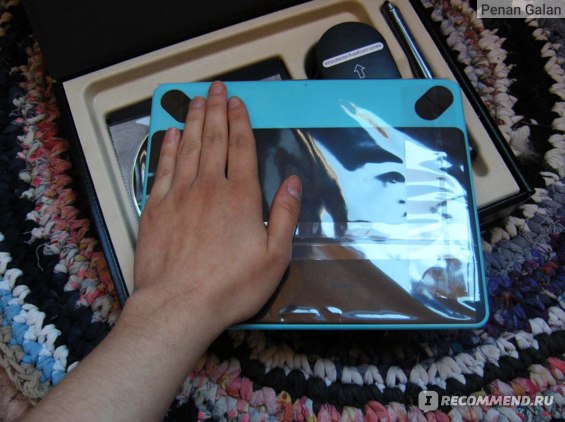Графический планшет WACOM Intuos Draw Pen S — отзыв

Так чем же оказался так хорош Wacom? И почему нужно остановить внимание на нем?
Немного затянутая лирика: из-за того, что мой предыдущий планшет (Wacom Bamboo Pen&Touch) сломался в неподходящий момент, пришлось купить себе новый. И если честно, я не хотела расставаться со своим старичком. Но посетив магазины, в том числе интернет-шопы, поняла, что Бамбу мне больше не достать. Разве что с рук. Пришлось пойти на риск. И что же вышло?
А вышла вот такая интересная вещица ( первое фото выше)
Оформление коробок показалось мне так себе. Так же пока выбирала, не поняла, к чему эти разделения на Photo и Comic, и в чем же суть разницы между Art и Draw. Конечно, в описании все было ясно сказано, плюс к каждому отдельному виду прилагаются свои программы. Но тут кроется одно большое НО. Так или иначе я буду работать только в той программе, к которой привыкла. Руки у меня от Photo не отсохнут, а рисовать комиксы благодаря Comic я не стану. Так что же?
Мой совет: при выборе между этими моделями ориентируйтесь лишь на цену. Она в некоторых моделях отличается.
От одного названия ваши навыки не изменятся. Либо вы умеете рисовать и рисуете давно, то разницы не будет, выберете ли вы Draw или Photo. Все равно будете рисовать там, где вам удобно и как удобно. Либо вы новичек. В таком случае разницы вы все равно не заметите. Разве что программка вас все таки подкупит. Но интернет пестрит ими.
У некоторых моделей есть бонус в виде тача. Ну, пальчиками по планшету водить можно. По привычке я бы взяла такой, больно уж привязалась к своему старичку. Заменял мне мышку. Но планшет есть планшет. Так что если проблемы в бюджете, лучше откиньте эти излишества. И вы получите прекрасного помощника!
А теперь по делу
Оформление, как я и сказала, не вызывает уверенности в правильности выбора. Но это только у меня так, наверное. Упаковано все по ГОСТу. Коробка-обложка, в ней же — другая коробка, уже с заветным девайсом.
Снимала отзыв спустя пару месяцев после покупки. Так что упаковывать пришлось по новой. Может что-то упустила в правильности завертывания. Тем не менее.
Каждая деталюшка была упакована как нужно. Все в прозрачных чехольчиках, ничего лишнего.
Кстати, что там до размера планшета? Рука у меня среднестатистическая бабская, маленькая.
Если серьезно, но рабочая область составляет 21 см на 13 см. Фото ниже это подтверждает
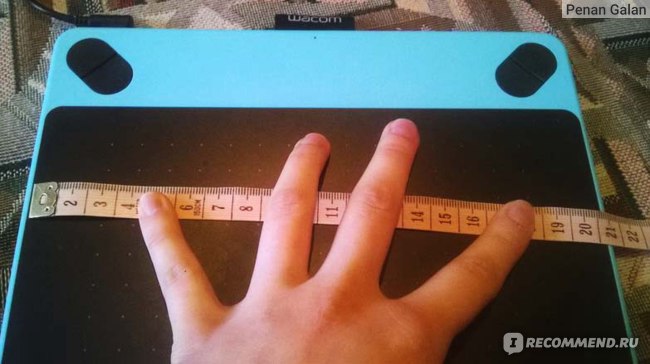
Но формат у планшета отличный от его предшественника Бамбу. И пока удобным мне кажется именно он. Плюс Бамбу в том, что у него были дополнительные поля, куда упиралась рука при рисовании. На этом же планшетике таких полей нет. И я боялась,что рука моя отсохнет напрочь ( начиталась чужих отзывов)
Что оказалось на деле? Да, непривычно. Но не страшно. Совсем не страшно. Вызывает лишь приятное ощущение от того, что нужно привыкать к новой игрушке. Это здорово. Да и рисую я все равно на ноуте, и планшет на коленках. Подложил подушку и все просто замечательно!
Так что не пугайтесь отзывов про неудобства. Вы привыкнете к нему.
Вот так он выглядит в сравнении с предшественником
Те же четыре кнопки, только расположение другое. Не очень выигрышное, как мне кажется.
Ручки у них тоже разные. Бамбу толще и длиннее, это плюс. Руке комфортно. Но как видно по фото, от серебристой ручки остался лишь протертый пластик. И руки первое время были ужасно грязные. Надеюсь с черным такого не произойдет. Или что это было? Я не поняла
К новой ручке привыкнуть легко, если не пугать себя отзывами мол «какая ужасно-легкая ручка. «
С ней все хорошо. Повторюсь — страшного в привыкании ничего нет. Пройдет время и вы от него не отлипните.
Но вернемся же к отзыву?
За планшетом скрывается начинка. Кому-то полезная, кому-то не очень. Коробка с гарантией и драйвером. Лично я скачиваю драйвера, а диск даже не достаю. Лень.
Проводочки.
В отличие от Бамбу он съемный. И сам планшет может работать на блютузе, т.е. беспроводным способом. Но такую штуку нужно покупать отдельно.
Мне ни к чему такие удобства. Длины шнура вполне хватает. Он лишь на 5 сантиметров меньше Бамбуковского.

Мне хватает этой длины. Но опять таки, работаю я впритык к ноуту, на коленках. За комп его ни разу не сажала. Там работает муж, мне там делать нечего. Да и неудобно постоянно драйвера переустанавливать.
Проблему с драйверами я пока так и не смогла решить. У бамбу такой проблемы не было.

Не самое удачное место для шнура. Но с этим можно смириться.
Так же у планшета много других отделов.


Самое интересное это его попка
На обратной стороне хранятся стержни. Очень удобно, ведь за стержни Бамбу я сильно переживала. Они могли потеряться, их могли украсть, да и мало ли.
забавно тут кстати оформлено))
И три запасных стержня.
К слову, у бамбука своего я ни разу за 6 лет не поменяла стержни. Как рисовала первым, так и провалялись у меня все остальные. Запасными будут.
И сдается мне ( но может это я напридумала) что белые стираются медленнее?
Или все же зависит от самого планшета ( его покрытия)
Сравним?

Сперва идет тот самый белый стержень,отпахавший 6 лет. За ним черный, работающий от силы дней пять ( если сложить время, которое я повела за рисованием за пару месяцев), за тем два нетронутых.
Но скорее всего виноваты не стержни, а, повторюсь, покрытие.
Ведь производитель обещает:
Имитирующая бумагу поверхность планшета .
И нафиг бы оно нам сдалось? Гладкий Бамбу в этом плане выигрывает.
И да, белые стержни бамбука подходят для интуоса.
А вот как стерся бедняжка за месяцок-другой. И это при том, что работаю я аккуратно, рука легкая. Да и пока мало. Так что печалит. Нужно искать пленку.
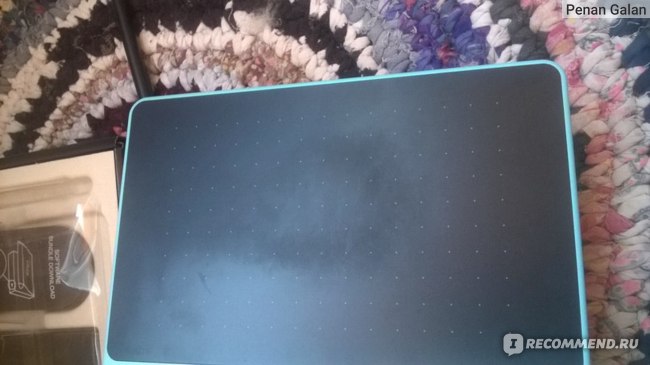
Резюмирую:
Графический планшет Wacom Intuos Draw Blue Pen S подойдет и новичку, и профессионалу. Я слышу это везде, и могу так же это подтвердить.
Не ведитесь только на рекламу и здраво оценивайте свои возможности. От наличия планшета вы не научитесь рисовать ( только если действительно будете рисовать. Много. Долго. Больно)
Тест графического планшета Wacom Intuos Medium

В предыдущей статье, посвящённой обработке фотографий с использованием графических планшетов, мы рассказывали вам о модели Wacom Intuos Pro, которая сочетает в себе все самые современные достижения и позволяет максимально точно и удобно работать с изображениями, вообще не прикасаясь к клавиатуре комьютера.
И если Wacom Intuos Pro рассчитан всё-таки больше на профессиональных художников и тех, кому надо контролировать каждый пиксель, то модель Wacom Intuos Medium, которой посвящена эта статья, является своего рода универсальным планшетом на каждый день для выполнения самого широкого спектра задач.
Все планшеты Wacom Intuos имеют функции, необходимые для точной и быстрой работы с изображениями, но при этом они более компактны и дёшевы, чем Wacom Intuos Pro.
Основные отличия представлены в таблице:
| Функция | Intuos Pro | Intuos |
| Количество уровней нажима | 2048 | 1024 |
| Разрешение | 5080 | 2540 |
| Чуствительность к наклону пера | да | нет |
| Ластик</b> | да | нет |
| Wi-Fi-модуль в комплекте | да | нет |
| Количество клавиш Express Keys | 8 | 4 |
| Touch Ring | да | нет |
Как и Wacom Intuos Pro, планшет Wacom Intuos станет отличной альтернативой мыши при обработке фотографий и позволит выполнять необходимые действия с большей аккуратностью и точностью. Благодаря чувствительности пера к нажатию и относительному позиционированию все действия становятся привычными и интуитивно понятными, как при использовании обычной шариковой ручки или грифельного карандаша.
Семейство Wacom Intuos состоит из 11 планшетов со следующими отличиями:
1. Наличие/отсутствие функции Multi Touch (поверхность планшета воспринимает, кроме пера, жесты пальцев — как трекпад).
2. Размер рабочей поверхности (Small/Medium).
3. Цвет (черно-белый, черно-голубой, черный).
4. Назначение программы, которая идёт в комплекте:
- Intuos Draw — программы для рисования;
- Intuos Photo — программы для обработки фотографий;
- Intuos Comic — программы для создания комиксов и аниме;
- Intuos Art — программа для рисования, дизайна, иллюстраций;
- Intuos 3D — программа для 3D-скульптинга.
Это вовсе не означает, что планшет Intuos Draw можно использовать только для рисования, а фотографии с его помощью нельзя обрабатывать. Функционал у планшетов совершенно одинаковый, они отлично работают со всеми графическими программами и программами для обработки фотографий. Просто если у вас ещё не установлена программа для работы с изображениями, вы можете выбрать одну из тех, которые идут в комплекте с планшетом.
Внешний вид

Wacom Intuos Medium выполнен в плоском дизайне и представляет собой прямоугольник размером чуть меньше листа формата А4 — 275 x 217 х 11 мм. Основное пространство занимает рабочая область, размеченная сеткой для более точного позиционирования пера.
Планшет лёгкий (0,97 кг), тонкий и запросто помещается в сумке.

Для подключения к компьютеру в комплекте есть шнур USB — mini-USB. Но можно использовать и приобретаемый отдельно Wi-Fi-модуль (в планшете Wacom Intuos Pro он идёт в комплекте). При использовании Wi-Fi-модуля в планшет необходимо вставить батарейку.
Отделение для батарейки и Wi-Fi-модуля находится за накладной панелью с тыльной стороны планшета, там же закреплены три сменных наконечника для пера.


Настройка
В модели Wacom Intuos Medium предусмотрено 4 функциональных клавиши, на которые можно задать выполнение любой команды, доступной по «горячим клавишам» в том или ином приложении.
К примеру, поведение планшета можно настроить совершенно разным образом для Adobe Lightroom и Adobe Photoshop.
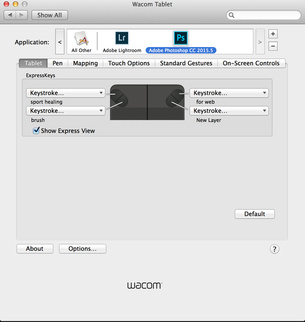
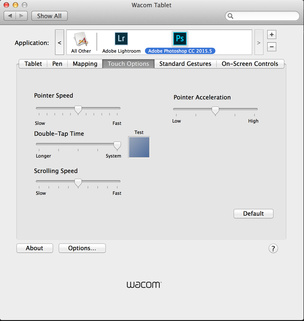
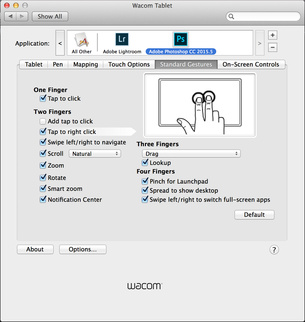
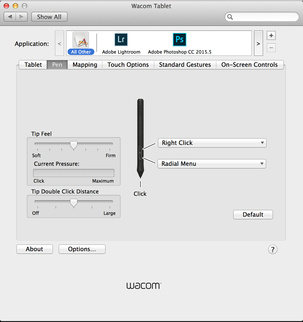
Как и в Wacom Intuos Pro, в Wacom Intuos Medium доступно радиальное меню и 5 предустановленных панелей с наиболее часто используемыми в разных приложениях функциями.
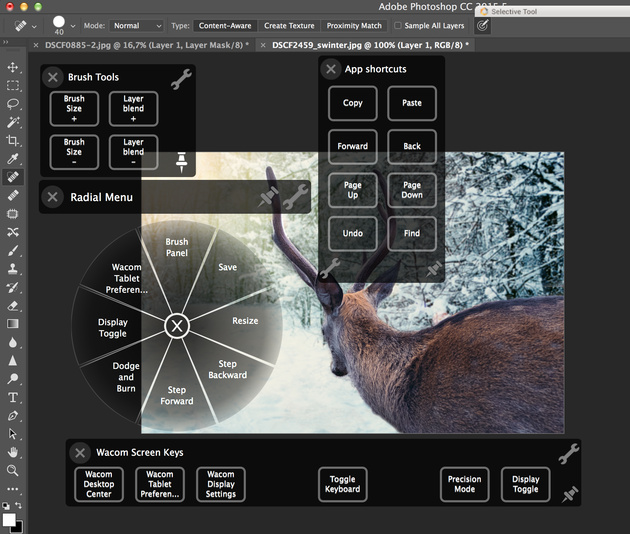
Кроме того, можно создавать неограниченное количество своих панелей, задавать их конфигурацию и набор команд под каждое конкретное приложение и ситуацию.
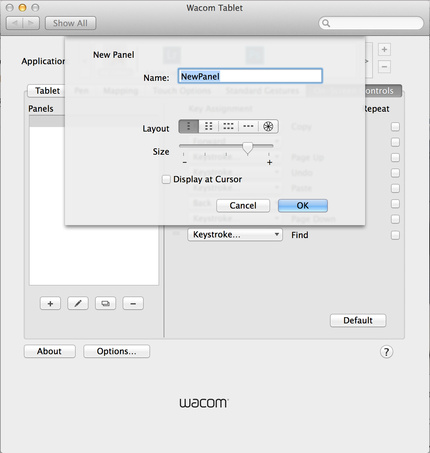
При обработке фотографий любые операции, которые требуют точного выделения областей, рисования масок или ретуши, намного удобнее выполнять с помощью планшета. Да, при должной сноровке и мышкой можно, и даже пальцами на трекпаде, но ведь намного удобнее и приятнее рисовать ручкой — это те действия, которые привычны и удобны каждому. Процесс адаптации к тому, чтобы работать пером, глядя в монитор, займёт всего несколько дней, после чего все действия на планшете становятся очень наглядными и простыми и перестают вызывать дискомфорт. Можно провести аналогию с ездой на велосипеде: поначалу кажется, что это невозможно, а потом крутишь педали и не представляешь уже, что именно казалось таким сложным.
Рассмотрим работу с планшетом на примерах обработки снимков в основных графических программах Adobe Lightroom и Adobe Photoshop.
Обзор Wacom Intuos Pro 2017
 Трофименко Максим 8 апреля 2017
Трофименко Максим 8 апреля 2017
Дорогие друзья! Представляем Вашему вниманию обзор на графический планшет Intuos Pro Medium 2017 года от основателя и креативного директора МАСТЕРСКОЙ СВЕРХФОТОГРАФИЙ, Владимира Бероева.
НА ЗЕМЛЕ, В НЕБЕСАХ И НА МОРЕ
Нет! Новый графический планшет Intuos Pro, созданный компанией Wacom к 2017-му году, не стал противо-ударным, антигравитационным или водонепроницаемым. Да и зачем это ему? Однако в новом воплощении он явился поистине настоящим многофункциональным комбайном для творческих «цифровых» и даже «традиционно-цифровых» профессионалов. Впрочем, давайте по порядку.
Каждый свой обзор устройств от Wacom я начинаю словами о том, как долго и плотно знаком с планшетами этой компании. Этот раз не будет исключением. С 1999 года не обходится ни дня моей профессинальной деятельности без Wacom’ов. И лучшей комплексной, надежной, «долгоиграющей» альтернативы им до сих пор попросту нет.
Intuos Pro (которые раньше назывался просто Intuos) — крепкая «рабочая лошадка» для фотографов, иллюстраторов, дизайнеров, создателей 3d-графики, видео-мейкеров по всему миру. На планшетах этой линейки работают как креативщики в агентствах и студиях, так и фрилансеры разных мастей и направлений.
Из раза в раз компания добавляла в планшеты линейки Intuos Pro новые опции и возможности: увеличивалась степень чувствительности пера, видоизменялись кнопки, добавлялся пальцевый интерфейс работы multi- touch. Однако, пожалуй, именно в этот раз можно смело сказать: в версии 2017-го года собрался воедино, оформился ряд наработок, которые Wacom начал внедрять ранее.

Ещё до официального старта продаж в России на тестирование ко мне попала модель M, рабочее поле которой примерно соответствует формату А5
Формат М (примерно лист А5) – это наиболее оптимальный размер для решения большинства профессиональных задач как коммерческого, так и чисто творческого характера. Кстати, в моей коллекции есть совершенно исправно работающий Intuos 3, которому уже исполнилось лет 10. Его рабочее пространство, также соответствующее листу А5, отлично подтвердило оптимальную профпригодность этого размера!
Знакомство с современными высокотехнологичными устройствами начинается с упаковки. Ещё со времён радиорынков в Москве я не любил покупать девайсы «в пакетиках». Ведь сам процесс открытия красивой коробки – это уже настоящий праздник предвкушения! Компания Wacom это давно понимает. Понимает, что большей частью работает с творческими людьми, ценящими дизайн. Коробка Intuos Pro 2017 также дарит массу приятных визуально-тактильных ощущений. Плотный белый картон и эффектно разложенные
в нём сам планшет и его аксессуары. И даже такая мелочь, как фиксаторы открытия/закрытия крышки выполнены не просто на клею, а в виде круглых чёрных липучек, сохраняющих целостность коробки.

НОВЫЕ ВОЗМОЖНОСТИ В РЕАЛЬНЫХ ЗАДАЧАХ!
Для тестирования я избрал не синтетические тесты, а сразу включил планшет в реальный рабочий процесс над сценой для своего нового арт-проекта «Правда и Ложь отражений». Сцена проекта представляет собой полный цикл создания визуальной фотоистории от разработки идеи с эскизированием до получения результата в виде оригинальной Сверхфотографии.
Начну с тех моментов, на которые сразу обратил внимание при работе с новым Intuos Pro M.
Прежде всего это. полноценная связь по Bluetooth! Позвольте, скажите вы, но ведь планшеты Wacom уже несколько лет способны работать без провода! Это так. Однако, чтобы воспользоваться такой опцией, приходилось вставлять в разъём USB специальный передатчик. И львиная доля беспроводного решения попросту испарялась.
Та-дам! Начиная с 2017-го года для беспроводной работы Intuos Pro использует встроенный в компьютер Bluetooth-модуль! Сразу меняется формат особенно мобильной работы с ноутбуком, где количество разъёмов USB ограничено. А ещё актуальней это звучит при взаимодействии с новой линейкой ноутбуков MacBook Pro от Apple, где привычные USB-разъёмы ушли совсем, пропустив вперёд новые и пока редко встречающиеся USB-C.

Сценарий взаимодействия теперь может быть таким: активно работаем день-два на аккумуляторе планшета. Когда он сел, мы подключаем Intuos Pro к USB компьютера и во время зарядки продолжаем использовать планшет в привычном проводном режиме. Кстати, качественный толстый провод в комплекте имеет длину около 2-х метров и также поспособствует комфортным условиям для творчества. Ну и после зарядки часов 8-9-ть смело и радостно снова работаем без проводов и дополнительных передатчиков.
К концу нескольких недель тестирования я практически только так и поступал — наконец это совершенно удобно! Настоящее ура! Собственно, зарядку аккумулятора Intuos Pro можно проводить и по ночам.

Рисование на обычной бумаге с оцифровкой «на лету»? Да. Теперь в Intuos Pro!
ЦИФРА + БУМАГА
Появление полноценного Bluetooth и автономная работа на аккумуляторе также помогли добавить в новое устройство ещё одну невероятную функцию: рисование на обычной бумаге с оцифровкой «на лету». Эту технологию в прошлом году компания внедрила в свою папку-блокнот Bamboo Spark. Мне посчастливилось также в прошлом году провести её тест. Посмотреть этот тест получится, щёлкнув здесь.
Реализовать возможности рисования на бумаге нового Intuos Pro можно двумя путями: либо сразу приобрести планшет с поддержкой оцифровки – он называется «Paper Edition», либо докупить этот модуль впоследствие.
Модуль представляет собой, главным образом, особую дополнительную гелевую ручку Wacom Finetip Pen. Эта Ручка пишет обычными гелевыми чернилами по бумаге и одновременно передаёт координаты своего положения датчикам самого планшета. Лист бумаги предварительно нужно закрепить на поверхности самого планшета с помощью большой прищепки, также идущей в комплекте Paper Edition.
В итоге можно невероятно удобно совместить процесс традиционного эскизирования ручкой по бумаге с высокоточной оцифровкой изображения.
Полный набор Intuos Pro Paper Edition выглядит так:

Для того, чтобы все аксессуары хранить и транспортировать одним блоком, объединяет весь комплект небольшая сумочка с удобными отделениями.
Здесь начинается самое интересное. Рисовать таким образом можно как на планшете, подключённом к компьютеру, так и в любом месте и в любое время без компьютера. Эскизы сохраняются в память самого планшета и при последующем подключении передаются в компьютер. Получается, что у вас под рукой всегда есть инструмент для эскизов, набросков, почеркушек и записей, которые автоматически высокоточно оцифровываются. Причём оцифровываются в. векторную графику! Т. е. появляется возможность ваши оцифрованные материалы комбинировать, модифицировать, увеличивая их до, практически, любого размера. Или брать из них фрагменты.


Технически процесс рисования на бумаге с одновременной оцифровкой происходит так: мы закрепляем лист формата А5 на «рисовальном» поле планшета нового Intuos Pro с помощью широкой прищепки, идущей в комплекте модуля Paper Edition. Включаем планшет боковой кнопкой. Затем нажимаем центральную круглую кнопку на корпусе планшета – и тут же она загорается «зелёным крестом». Теперь как только мы поднесём к планшету гелевую ручку Finetip Pen, крес-тик светодиода кнопки сменит цвет с зелёного на синий. Сеанс нового рисунка начался.
Рисуем эскиз. После того, как работа над рисунком завершена, вновь нажимаем круглую управляющую кнопку. В этот момент текущий эскиз сохраняется в память планшета, а девайс готов к новому эскизу.
INKSPACE И ОБЛАЧНОЕ ХРАНИЛИЩЕ WACOM
Ещё при первой установке планшета на компьютер система предложит добавить программу Inkspace. Что же такое – программа Inkspace и зачем она нужна при работе с новыми планшетами? Inkspace – это целый цифровой шлюз между различными устройставми от Wacom, 5-ю гигабайтами бесплатного облачного хранилища с несложным миниредактором для созданных эскизов. Но это ещё не всё. Клиенты Inkspace есть так-же в виде мобильных приложений для iOS и Android. Поэтому при работе с другими девайсами от компании Wacom, например, цифровой папкой/блокнотом Bamboo Spark или стилусом для iPad Intuos Creative Stylus 2 можно обмениваться через Сеть своими эскизами.
Но вернёмся к моменту, когда мы решили передать автономно сделанные и сохранённые в памяти планшета эскизы на компьютер. Итак, как только доступ к компьютеру снова появляется, мы подключаем наш Intuos Pro к нему, запускаем программу Inkspace и.. немного ждём. Период ожидания зависит от количества сохранённых в памяти планшета эскизов. А храниться их там может до 1000 (!) за один раз. Кроме того, есть возможность, создавая эскиз, сохранять его слоями. Таких изображений можно запихнуть в память Intuos Pro до 200.

После того, как эскизы перенесены в Inkspace, они синхронизируются с облачным аккаунтом Wacom и становятся доступны везде, где мы разрешаем доступ к ним. Прямо в программе Inkspace есть возможность подредактировать эскизы уже основным цифровым пером. А затем можно экспортировать в растровый или векторный формат для последующей работе в редакторах или пересылки. В растр пока сохраняется копия в не самом высоком разрешении. Однако, если сохранение сделать в предлагаемом вектоном формате, то растрировать затем можно в самом высоком разрешении с помощью, например, Adobe Photoshop или Adobe Illustrator.
Ещё в программе Inkspace есть интересная опция «живого» рисования. В этом режиме вы рисуете на бумаге, закреплённой на поле планшета, и в режиме реального времени все ваши штрихи появляются на экране компьютера. Выглядит эффектно и магически. Наверно, подойдёт для каких-нибудь презентаций или мастер-классов. Но, честно говоря, более-менее внятного сценария для такой функции, кроме первого «Вау!», я так и не нашёл.
Завершая рассказ о «бумажно-цифровой» функции Intuos Pro Paper Edition напрашивается только одна мысль: ого! Вот такого раньше совсем не было! Фактически, тестово внедрив такой подход к оцифровке изображений в прошлогоднем Bamboo Spark, рассчитанном на широкую аудиторию пользователей, Wacom в более осмысленном виде подарила её теперь и профессионалам.
ЗАЧЕМ СОЗДАНО ПЕРО? ЧТОБЫ ПАРИТЬ!
Так, давайте ещё раз: в новом пере Wacom Pro Pen 2 более 8-ми тысяч степеней нажатия. А именно 8192. Напрашивается вопрос: зачем столько и как их можно почувствовать? И вот здесь, внимание! Столько уровней нажатия как раз нужно для того, чтобы мы их не ощущали! Представляете? При такой дискретизации касания пером поверхности планшета возникает фактически аналоговый эффект от давления.
Я работал с разными перьями Wacom и довольно чётко и «тактильно» представляю себе ощущение от работы как с профессиональными перьями бренда, так и с любительской серией. По большому счёту и субъективно эти отличия не так уж и велики. По крайней мере, рассматривая такой параметр, как степень давления. Конечно, у профессиональных перьев есть ещё учёт наклона, что задаёт дополнительную координату свободы и творческого выражения. Но в новом планшете меня интересовала именно эта огромная цифра – 8 тысяч!

В руке новое перо ощущалось довольно привычно для серии Intuos Pro: это хорошо сбалансированная по толщине, весу и центру тяжести ручка. На одном конце основной пластиковый стержень, на другом – «цифровой ластик». И традиционная двойная кнопка, на которую обычно «вешаются» правый клик мышью и двойной левый клик.
Я стал водить пером по поверхности. Всё также, всё привычно. Где же 8 тысяч? И вот где я их почувствовал: это мягкость и плавность в самых лёгких касаниях! Да, да! Переход к касанию происходит незаметно, бесшовно. Вот, линии ещё нет – и буквально из ниоткуда она проступает и наполняется. Это очень странное чувство. Его сложно осознать и объяснить. И к этому ощущению прийдётся немного привыкнуть.
И вот ещё что. Старые стержни к новому перу не подойдут. Стержни для Pro Pen 2 теперь тоньше, но утолщаются на самом конце.

Для хранения пластиковых стержней в Intuos Pro 2017 традиционно в комплекте идёт футляр, совмещающий в себе также функцию подставки для пера в горизон-тальном или вертикпльном положении. Теперь этот футляр-подставка имеет более привлекательную
и удобную форму с металлическим основанием-крыш-кой для устойчивости. В комплеете помимо обычных пластиковых стержней идут и опциональные с «такти-льными спецэффектами». Это привычный набор для PROшек. Однако, повторюсь, здесь они все другой толщины.
ЧТО ЕЩЁ ИНТЕРЕСНОГО В НОВОЙ PRO’шке?
Как и прошлая итерация новая версия Intuos Pro способна принимать и интерпретировать «много-пальцевые» жесты. То есть планшет запросто может брать на себя функцию полноценного современного тачпада. Мммм. довольно-таки большого тачпада. Безусловно ряд пользователей это оценит. Но если вдруг все это манипуляции с масштабом, поворотом, перетаскиваниями не прийдутся по вкусу, сенсорные функции поверхности всегда можно выключить физическим рычажком, расположенным сбоку планшета.
Рядом с переключателем активизации сенсорных функций расположена кнопка включения планшета в его беспроводных режимах. Чтобы Intuos Pro не запускать случайно, для его беспроводного включения эту кнопку прийдётся подержать несколько секунд. Для выключения устройства достаточно короткого нажатия. Также, если планшет в беспроводном режиме не трогать несколько минут, он входит в фазу сохранения энергии и выключается.
Как и в прошлом воплощении Wacom Intuos Pro образца 2017-го года с одной из старон от «рисовальной» поверхности имеет блок настраиваемых кнопок. Под свои нужды можно запрограммировать 8-мь прямоугольных кнопок и использовать в нескольких вариантах сенсорное кольцо. Но компьютер определяет планшет, подключённый по проводу или по Bluetooth как разные устройства. Поэтому и кнопки прийдётся присвоить функциям заново.
Планшет симметричен: его можно разворачивать блоком кнопок как вправо, так и влево.
Сам корпус нового Intuos Pro чуть уменьшился по сравнению с предыдущими моделями и стал прочнее. Нижняя его часть полностью металлическая с широкими резинками, чтобы устройство устойчико стояло на столе и не ездило по нему. Необходимость усиления прочности также понятна: появились сценарии использования устройства вне компьютера в полевых условиях.

ЗАКЛЮЧЕНИЕ
Очень приятно, что компания Wacom вместе с экспериментами в сторону широкого круга пользователей не забывает про свою пока ещё главную аудиторию – профессионалов фотографии, дизайна, видео, графики и других видов цифрового искусства. И не только
не забывает, но стремится сделать весь творческий рабочий поток единым, удобным, эффективным.
Intuos Pro в 2017-м году явился шагом, где-то между эволюцией и революцией. Планшет продолжил уже ставшие привычными прежние начинания компании, усилил их в эволюционном порядке. Однако добавление возможности живого рисования на бумаге с оцифровкой «на лету», безусловно, выводит текущую итерацию обновления в новую плоскость. Теперь, помимо привычных режимов, с планшетом можно работать совершенно по-новому!
Кроме того, кажущееся небольшим изменение, связанное с переходом беспроводной работы на стандартный Bluetooth компьютера, на деле является серьёзным и важным. Особенно это касается мобильных профессиональных пользователей с ноутбуками. Для меня лично, пожалуй, это даже самое значимое улучшение и оптимизация каждодневного рабочего процесса.
Увеличившаяся чувствительность пера, в первую очередь, прийдётся по вкусу цифровым иллюстраторам и художникам.
За счёт того, что планшет стал меньше, а в беспроводном режиме работы не надо тратить физическое место на провод и коннектор к USB, планшет размера «M» стало более удобно использовать в мобильном формате. Это касается не только коворкингов с отдельно выделяемым рабочим местом, но и вполне компактных столиков кафе и кофеен. Правда, для столиков кофеен он всё же немного великоват.
Есть ещё размер L, где рабочая поверхность соответствует бумажному листу А4. И это уже чётко стационарное решение. Напротив, размер S, который, казалось бы был более удобен для мобильного использования, не получил всех новых функций: на нём нет поддержки рисования на бумаге, перо у него осталось прежним с 2 тыс. уровней нажатия, да и беспроводное подключение производится через всё тот же отдельный USB-адаптер. К сожалению.
Лицевая поверхность планшета осталась пластиковой. Поэтому очень скоро от интенсивного воздействия пера центральная его его часть становится «хаотично-глянцевой». Это никак не влияет на рабочие качества или комфортность использования устройства. Однако наглядно демонстрирует некоторую степень его «поюзанности».
Дополнительно Wacom предлагает накладки на рабочее поле с разной степенью шероховатости для лучших тактильных ощущений. Но это нацелено уж на совсем узкую прослойку творческих капризников.
Также у меня появилось ощущение, что сами стержни пера за счёт того, что стали тоньше, теперь будут стираться быстрее. Не сказать, что это критично, однако в долгосрочной перспективе новые стержни всё же прийдётся докупать.

Главный вопрос: стоит ли обновляться на новый Intuos Pro?
Мой ответ: да. Именно итерация 2017-го года получила комплекс сбалансированных возможностей на каждый день: беспроводное сопряжение с компьютером по Bluetooth без дополнительного адаптера, оцифровка с бумаги на лету, более компактный, тонкий
и прочный корпус, да и свыше 8 тыс. уровней нажатия пера. Современные профессионалы оценят и быстро встроят в свой повседневный рабочий поток этот функционал и уже скоро будут воспринимать его совершенно привычно и естественно.
И ещё. Может показаться, что формфактор рабочей поверхности планшета, отделённой от экрана, начинает устаревать. Интерактивные дисплеи наступают как со стороны производителей планшетных компьютеров на iOS, Windows, Android, так и сама компания Wacom их предлагает всё активнее. И вроде бы рисование прямо на экране представляется более простым, естественным процессом. Однако, как показывает практика, далеко не всегда удобно длительное время «надвисать» над экраном или держать этот экран в руках. Работа за десктопом или ноутбуком, когда поверхность экрана и планшета находятся в разных плоскостях, до сих пор более оптимизирована для каждодневной длительной работы. Wacom уже давно добилась практически идеального соответствия движениям руки и курсора на экране. Поэтому, на мой взгляд, старшая линейка Intuos Pro и младшая Intuos ещё долгое время будут актуальна и во многих случаях
выигрышны по сравнению с интерактивными дисплеями.
Источник https://irecommend.ru/content/wacom-kak-sposob-zarabotka-5-za-i-protiv
Источник https://prophotos.ru/reviews/18955-wacom-intuos-medium-test
Источник https://www.wacom-store.ru/blog/obzor-wacom-intuos-pro-2017/
Источник